-
![]() Windows向けデータ復旧
Windows向けデータ復旧
- Data Recovery Wizard Free購入ダウンロード
- Data Recovery Wizard Pro 購入ダウンロード
- Data Recovery Wizard WinPE購入ダウンロード
- Partition Recovery購入ダウンロード
- Email Recovery Wizard購入ダウンロード
- おまかせデータ復旧サービス
特集記事
概要:
SDカードの写真や動画がギャラリーに表示され場合にどうすればいいのですか。本記事では、このエラーを修正する六つの効果的な解決策を提供します。Android携帯のギャラリーで写真や動画を表示できない場合、ぜひ本文を読んでみてください。
「こんにちは、AndroidスマホでSDカードのデータがギャラリーに表示されない時の対処法をご存知ですか?Samsung Galaxy S7がSDカードに保存した写真や動画をギャラリーに読み込めなくって、困っていますが…」
実際、SDカードのデータがギャラリーに表示されないというエラーが、Android携帯で頻繁に発生します。この問題は、PCにデータが表示されないペンドライブとは少し異なり ます。私たちの経験によると、メモリカードにファイルが表示されない理由は次のとおりです。
ここでは、SDカードのデータが表示されない場合の6つのトラブルシューティングのヒントを示します。自分に合ったヒントが見つかるまで、これらのヒントを1つずつ読んでみましょう。一部の方法はコンピューターで操作する必要があります。一緒に見ていきましょう。
SDカードの接続不良は、その上のファイルにアクセスできないことを引き起こす可能性があります。モバイルでファイルが表示されないメモリカードが接続不良であるかどうかを確認してください。
SDカードをクリーニングしてAndroidスマートフォンに数回再挿入しても機能しない場合、ほかの方法をを試してください。
SDカードの写真や動画は、隠しファイルとして設定されるために表示されない場合もあります。ギャラリー設定を変更すると、隠しファイルを表示できます。操作手順は次のとおりです。
ステップ1.Androidでデフォルトのファイルマネージャーを開きます。
ステップ2.ギャラリーメニューを見つけて、「設定」を選択します。
ステップ3. [隠しファイルを表示する]オプションをタップして、写真や動画が表示されるかどうかを確認します。
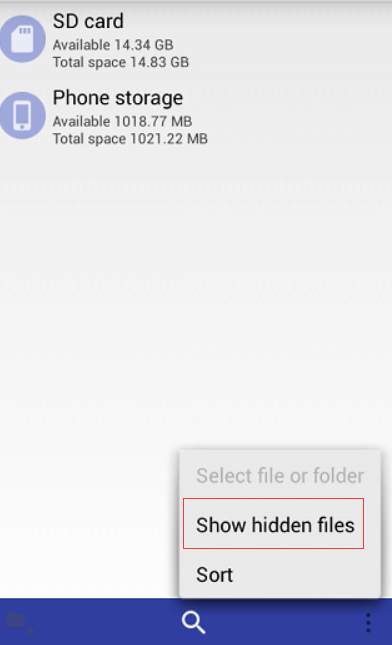
Androidスマートフォンでこのような操作ができない場合は、サードパーティのアプリであるGooglePlayのEs File Explorer File Managerをダウンロードして試してみてください。
ウイルスやマルウェアに感染すると、データを非表示にしたり削除したりして、メモリカード上のファイルが消える恐れがあります。このような場合は、Android携帯電話またはコンピューターでウイルス対策ソフトウェアを実行してデバイスをスキャンしてください。ウイルスやマルウェアがある場合は、デバイスから削除します。
ウイルス対策ソフトウェアによって、ウイルスに感染するファイルをデバイスから削除すると、SDカードのデータも失われる恐れがあります。そういう場合にもご心配なく!データが取り戻しできます。 EaseUS Data RecoveryWizardによって、削除、フォーマット、ウイルス攻撃、OSのクラッシュなどの原因で失われたファイルを全て回復するできます。また、隠しファイルの回復もサポートしています。これは、Windows10で「隠しファイルを表示する」が機能していない場合に役立ちます。
ステップ1.場所の選択
ソフトを実行してください。最初画面で復元したいファイルの元場所(例えE:)あるいは特定の場所を選択して「紛失データの検索」をクリックしてください。そうすると選んだディスクのスキャンを始めます。

ステップ2.スキャンとファイルの選択
スキャンが終わったら、メニューで「フォルダ」あるいは「種類」をクリックしてください。そして、展開されたリストでファイルのフォルダまたは種類を選択してください。ファイル名が知っている場合は、直接に検索することもできます。
※フィルターを利用し、もっと便利に目標のファイルを探せます。

(復元したいファイルを素早く確認し、プレビューすることができます。)
ステップ3.復旧場所を選んでリカバリー
復元したいファイルを選択してから「復元」をクリックしてください。選択されたファイルの保存場所を指定して復元を終えます。
※ファイルの上書きを避けるため、復元されたファイルを元場所と異なるディスクで保存しなければなりませんので注意してください。

SDカードファイルがAndroid端末のギャラリーに表示されていないがコンピューターに表示されている場合は、メモリカードにモバイルと互換性のないファイルシステムが含まれる可能性があるとわかります。AndroidはNTFSファイルシステムをサポートしていません。代わりに、FAT32、Ext3、およびExt4ファイルシステムと互換性があります。SDカードがNTFSファイルシステムの場合(PCの[プロパティ]で確認できます)、Android携帯ではサポートされません。このような場合に「SDカードの写真がギャラリーに表示されない」というエラーを修正するには、デバイスをモバイル対応のファイルシステムにフォーマットするだけです。
ファーマットするとき、sdカードの全てのデータが消去されるため、事前にバックアップするほうがいいです。ファイルをバックアップするには、無料のバックアップソフトウェアであるEaseUS Todo Backupをおすすめします。このソフトははるかに高速で、時間を節約できます。また、手動でsdカードのデータをコピーするのもいい選択です。
写真、動画、またはその他のファイルをストレージデバイスにバックアップした後、データの損失を心配せずにSDカードをフォーマットできるようになりました。
操作手順:
ステップ1.カードリーダーを介してSDカードをコンピューターに挿入し、「このPC」を開きます。
ステップ2.メモリーカードを右クリックして、「フォーマット」を選択します。
ステップ3.ストレージメディアの新しいファイルシステムとして「FAT32」を選択し、「開始」をクリックします。
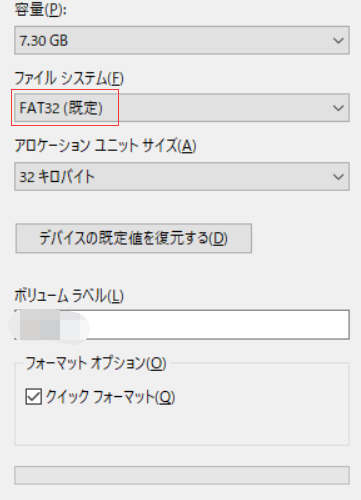
ステップ4.警告ウィンドウで、「OK」をクリックして操作を確認します。
ステップ5.バックアップしたファイルをSDカードにコピーして戻し、SDカードを携帯電話に挿入します。その後、Android携帯にファイルが表示されるはずです。
AndroidデバイスまたはAndroidデバイスに接続されたデバイス上の.nomediaファイルは、それが存在しているフォルダー内のメディアファイルをスキャンしないよう他のアプリに伝えるためのリマインダーとして機能するのです。したがって、SDカードに.nomediaファイルがある場合、ギャラリーアプリはそこからデータを読み取ることができません。つまり、写真、動画、およびその他のファイルはギャラリーから見えなくなります。そういう時、.nomediaファイルを削除するとsdカードがうまく動作します。
.nomediaファイルを削除するには、サードパーティツールが必要です。インターネットで検索し、SDカード内の.nomediaファイルを削除でき、安全性の高いツールを使いましょう。
ほとんどの場合、メモリカードが書き込み保護されていても、その中のファイルはモバイルに表示されます。しかし、場合によっては、書き込み保護が原因でSDカードの写真がギャラリーに表示されないこともあります。SDカードが書き込み保護されている場合、その属性を直接削除して、ファイルを再び表示させることができます。
Diskpartを介して、SDカードの読み取り専用属性をクリーンアップできます。
ステップ1.管理者として「コマンドプロンプト」を実行します。
ステップ2.diskpartと入力し、通知を求めるプロンプトで[はい]をクリックします。
ステップ3.次のコマンドを順番に入力します。
上記の方法はほとんどの場合の「メモリカードがモバイルでファイルを表示しない」または「SDカードの写真がギャラリーに表示されない」エラー修正できます。上記の解決策のいずれも機能しない場合は、SDカードが物理的に損傷されるかもしれません。
Q: SDカードの写真や動画がギャラリーに表示されない場合、どのように修復できますか?
A: SDカードの写真や動画がギャラリーに表示されない場合、以下の手順で修復できます。
Q: SDカードの写真や動画がギャラリーに表示されない原因は何ですか?
A: SDカードの写真や動画がギャラリーに表示されない原因はいくつかありますが、以下のような原因が考えられます。
Q: SDカードの写真や動画がギャラリーに表示されなくなった場合、データは回復できますか?
A: はい、SDカードの写真や動画がギャラリーに表示されなくなった場合でも、データを回復することができます。データ復旧ソフトウェア(EaseUS Data Recovery Wizardなど)を使用して、SDカードからデータを取り出し、別の場所に保存できます。ただし、データ復旧の成功率は、データの損失状況や操作履歴などによって異なりますので、100%の回復を保証することはできません。
誤って消去してしまったファイルをはじめ、様々な問題や状況でもデータを簡単に復元することができます。強力な復元エンジンで高い復元率を実現、他のソフトでは復元できないファイルも復元可能です。
もっと見るEaseus Data Recovery Wizard Freeの機能は強い。無料版が2GBの復元容量制限があるが、ほとんどのユーザーはほんの一部特定なデータ(間違って削除したフォルダとか)のみを復元したいので十分!
もっと見る...このように、フリーソフトながら、高機能かつ確実なファイル・フォルダ復活ツールとして、EASEUS Data Recovery Wizardの利用価値が高い。
もっと見る